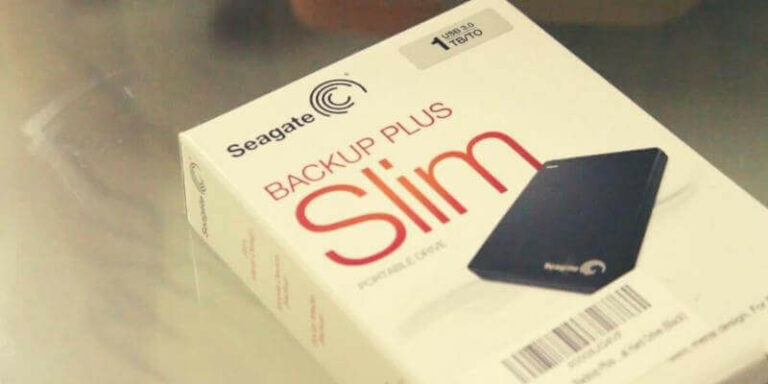Как исправить проблемы с почтой в macOS Big Sur
Ваш жесткий диск — это дом для новой macOS. Поэтому вам может понадобиться инструмент, который ищет ошибки и любые нежелательные элементы на вашем диске.
Вот вам совет: загрузите бесплатную версию CleanMyMac X. Она нотариально заверена Apple и оптимизирована для поиска проблем в macOS Big Sur. Но если вы ищете ручные решения, ознакомьтесь с нашими идеями ниже.
Apple Mail — это встроенный почтовый клиент Mac. Он не получил большого обновления в macOS Big Sur, хотя, как и большинство встроенных приложений, он сильно отличается от своих предшественников в более ранних версиях macOS. Несмотря на отсутствие новых функций или изменений, многие пользователи сообщают о проблемах при использовании Mail в Big Sur. Если вы столкнулись с проблемами с Mail после обновления до Big Sur, читайте дальше, у нас есть решения ниже.
Что нового в приложении Почта?
В приложении Mail в macOS Big Sur нет больших новых функций. Тем не менее, он имеет тот же интерфейс, что и остальная часть ОС. Боковая панель теперь занимает всю высоту окна. Значки были обновлены, чтобы соответствовать значкам в других приложениях Apple. Листы, оповещения, которые выпадают из верхней части окна, когда вам нужно предпринять какие-либо действия, теперь масштабируются до центра окна и сопровождаются затемнением экрана.
Проблемы с почтой в Биг Сюр и как их исправить
Сообщения удаляются с сервера перед отправкой в корзину
Когда вы нажимаете «Удалить» в сообщении в папке «Входящие», оно должно попасть в папку «Корзина», чтобы вы могли получить его позже, если это необходимо. Однако некоторые пользователи сообщают, что вместо того, чтобы отправляться в корзину, сообщения немедленно удаляются с сервера. Это похоже на ошибку; однако у него есть обходной путь.
Решение: Вместо того, чтобы нажимать «Удалить», щелкните сообщение правой кнопкой мыши или щелкните его, удерживая нажатой клавишу «Control», и выберите «Переместить в корзину». Либо щелкните сообщение и перетащите его в корзину.
Если у вас общие проблемы с Mail, а не только в Big Sur, вам может помочь CleanMyMac X. Это может ускорить работу почты и сделать ее работу более плавной. Необходимый инструмент находится в разделе «Обслуживание». Это называется «Speed Up Mail», и это именно то, что она делает. Он переиндексирует базу данных сообщений Mail, чтобы Mail находил сообщения гораздо быстрее при следующем использовании.

Все почтовые ящики Trash и All Junk отсутствуют
Еще одна проблема, о которой сообщили пользователи Big Sur Mail, заключается в том, что они больше не могут найти почтовые ящики, содержащие удаленные сообщения и нежелательную почту для всех учетных записей. Как будто спам исчез. Это касается только пользователей, у которых в Mail настроено более одной учетной записи. Почтовые ящики «Нежелательная почта» и «Корзина» по-прежнему отображаются для каждой учетной записи; это комбинированные, которые отсутствуют. Кроме того, почтовые ящики все еще существуют; их просто не видно.
Решение: Похоже, это связано с тем, как в Big Sur Mail настроено Избранное. Таким образом, решение состоит в том, чтобы использовать Избранное для восстановления этих почтовых ящиков вручную.

- На боковой панели переместите указатель мыши вправо от Избранного, пока не увидите знак «+».
- Нажмите «+» и выберите «Вся корзина» в раскрывающемся меню в появившемся окне.
- Повторите шаг 2, но на этот раз выберите All Junk.
Поиск по почте не работает
Если вы используете поле поиска на панели инструментов Mail для поиска сообщений, а результаты не соответствуют вашим ожиданиям, возможно, Mail не выполняет поиск в почтовых ящиках, в которых хранятся сообщения.
Решение: Чтобы решить эту проблему, при поиске убедитесь, что на панели инструментов выделено «Все», а не, например, «Все входящие».

Время ожидания IMAP истекло
Похоже, что у многих пользователей macOS Big Sur возникают проблемы с подключением к почтовым серверам IMAP до того, как они установят соединение. Проблема возникает в Mail, но, похоже, она затрагивает и другие почтовые клиенты в Big Sur.
Решение: Проблема, по-видимому, связана со сторонними приложениями с сетевыми фильтрами, такими как средства защиты от вредоносных программ и утилиты, отслеживающие исходящие соединения. Пока что единственным решением является удаление Little Snitch, если вы его используете, и отключение защиты электронной почты в инструментах защиты от вредоносных программ.
Дополнительный совет: очистите почтовые вложения
Я уже рассказывал вам, как ускорить работу почты с помощью CleanMyMac X. В этом приложении есть еще один инструмент, который поможет вам освободить место на вашем Mac, удалив сохраненные вложения почты. Для большинства почтовых систем вложения и сообщения хранятся на сервере, поэтому даже при их удалении они остаются доступными для скачивания. Их удаление освободит место на вашем Mac и улучшит работу Mail. Загрузите CleanMyMac X здесь, чтобы очистить все почтовые вложения.

Хотя Mail не претерпел значительных обновлений в macOS Big Sur, похоже, что в ранних выпусках у него было довольно много проблем. Они должны быть исправлены в будущих обновлениях. Однако тем временем выполните описанные выше шаги, чтобы решить проблемы. А если вы используете CleanMyMac X, вы можете ускорить работу почты и освободить место независимо от используемой версии macOS.